在PPT中插入Excel透视图并实现动态显示的方法有多种,以下为您提供四种方式:
插入图表:单击“常用”工具条中的“插入图表”,在弹出的下拉列表中选择合适的图表类型,如“柱形图”等。此方法适用于简单、直观地展示数据。
复制粘贴插入图表:如果需要在PPT中添加现有Excel文档中的图表,可以复制Excel图表,然后在PPT中选择“粘贴”。这样,Excel图表就被插入到了PPT中。
插入对象:将光标定位到Excel文件中图表页面中保存并关闭,单击“插入”菜单中的“对象”,再点击“插入对象”选项卡中的“由文件创建”。通过“浏览”找到Excel文件,这样就可以将Excel中的图表以对象的方式插入到PPT中。
以图片的方式插入到幻灯片中:如果将Excel中的图表插入到演示文稿中,而且不需要进行修改的话,可以将Excel中的图表选定后,点击“编辑”菜单中的“复制”,在演示文稿中选择“编辑”菜单中的“粘贴”。在图表被粘贴到幻灯片中后,点击“智能标记”中的“图表图片”,这样图表就以图片的方式添加到幻灯片中了。
以上方法仅供参考,具体操作要参考实际情况加以调整。如果还有其他疑问,欢迎随时提问。


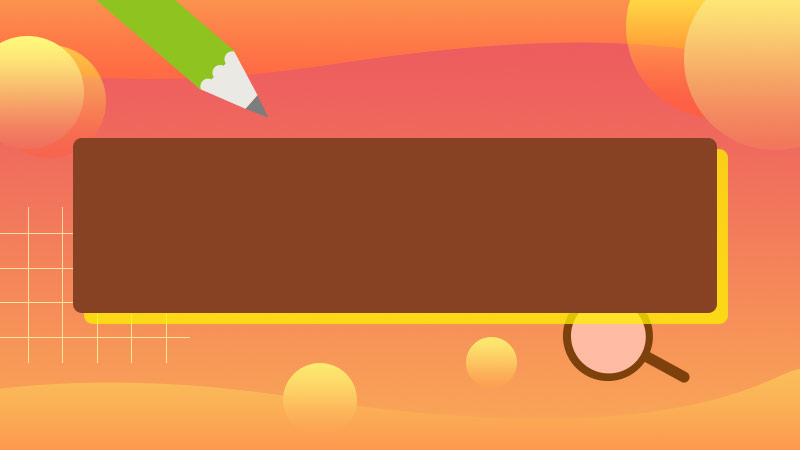

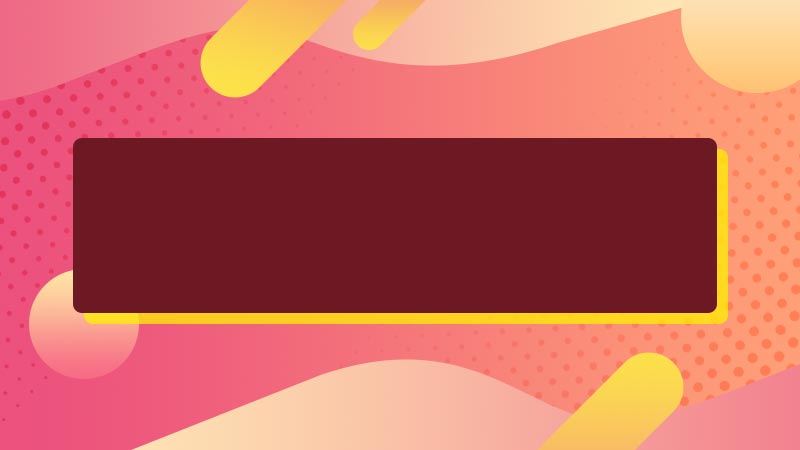




全部回复
